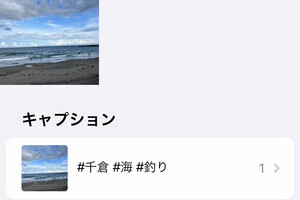iPhoneで写真を撮るメリットのひとつに「位置情報」があります。GPSから取得した緯度/経度や時間などの情報を写真に記録するため、撮影場所を正確に特定できます。地図に重ね合わせて表示すれば、旅行やドライブ、ハイキングといったイベントも鮮明に思い出せること請け合いです。
ただし、iPhoneでは標準装備の写真アプリとマップアプリの組み合わせが前提で、サードパーティー製アプリとはうまく連携できません。たとえば、写真アプリに保存している写真の撮影地点をGoogleマップで表示しようとしても、写真アプリとマップアプリのようにはいきません。
写真の位置情報をサードパーティー製地図アプリで表示するには、写真に記録されている緯度/経度情報をコピーし、地図アプリにペーストします。ここでは、Googleマップを例に説明してみましょう。
まず、写真アプリで目的の写真を表示して「i」ボタンをタップします。位置情報付き写真は該当エリアの地図の左下に住所の一部が表示されるので、それをタップしてマップアプリに遷移します。座標欄に表示されている緯度/経度を長押しすると現れるコピーボタンをタップし、Googleマップを起動しましょう。
最後にGoogleマップの検索バーにペーストしますが、マップアプリでコピーした緯度/経度情報は「北35.33292°, 東139.64415°」のような形式のため、そのままではGoogleマップで扱うことができません。北緯を表す「北」と東経を表す「東」を取り除き、「search」ボタンをタップしましょう。これで、iOS標準のマップアプリと同様に、写真の撮影位置を地図上に表示できるはずですよ。